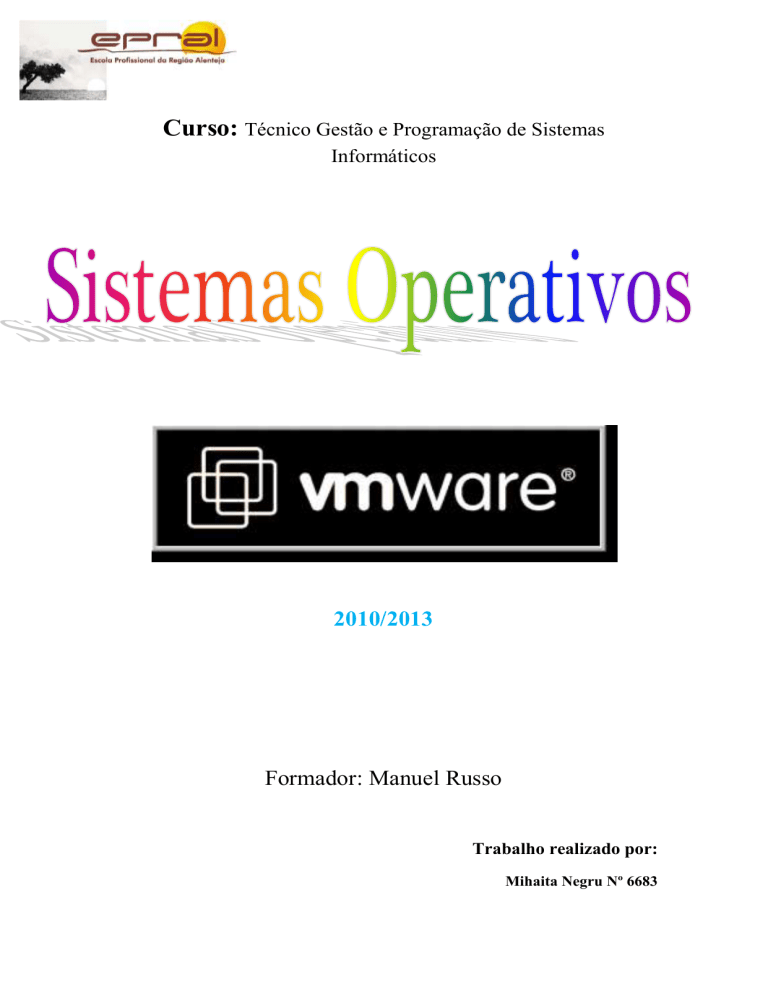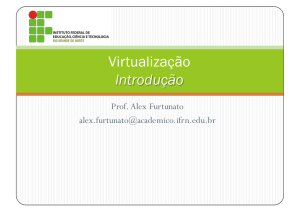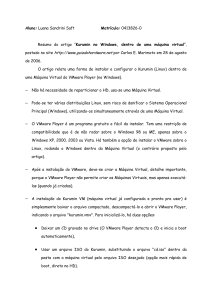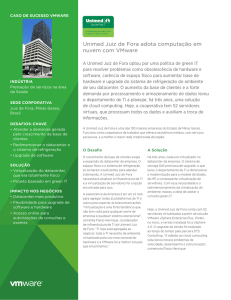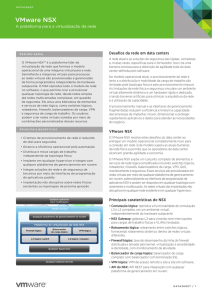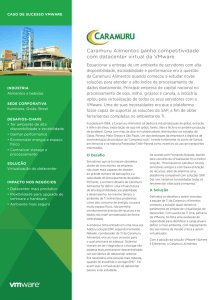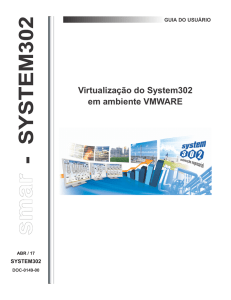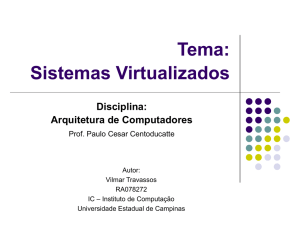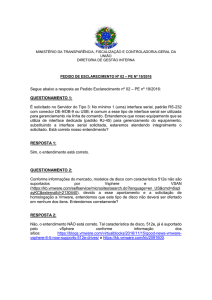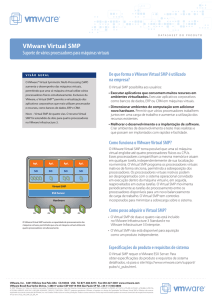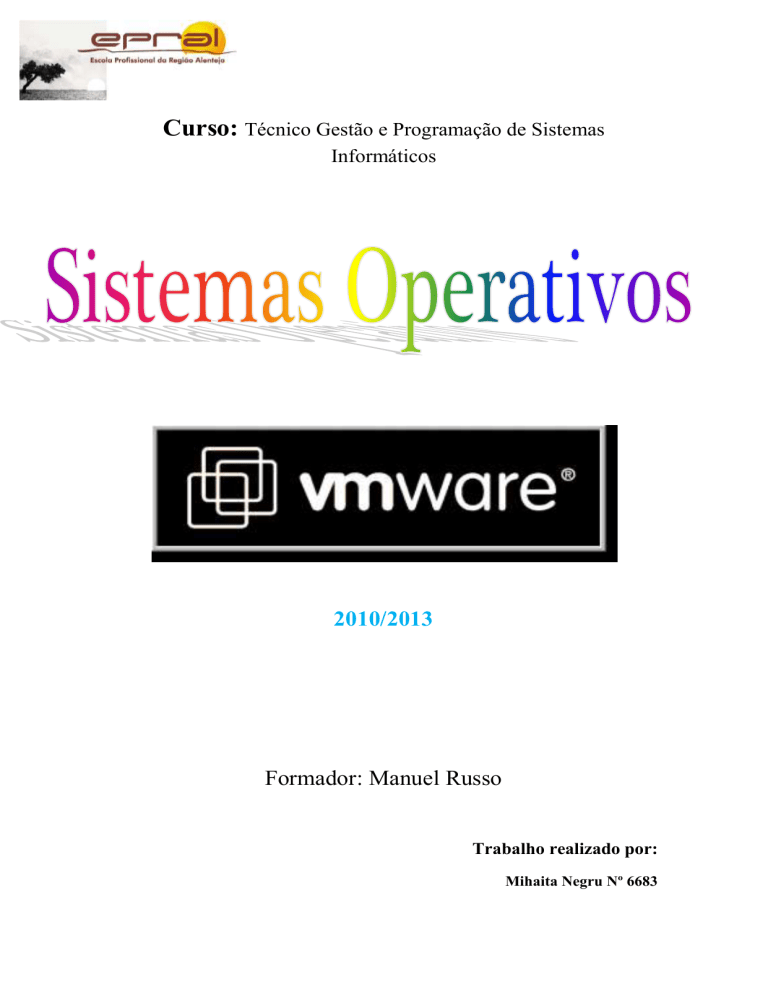
Curso: Técnico Gestão e Programação de Sistemas
Informáticos
2010/2013
Formador: Manuel Russo
Trabalho realizado por:
Mihaita Negru Nº 6683
Índice
Índice ............................................................................................................................................. 2
Introdução ..................................................................................................................................... 1
O que é o software VMware ......................................................................................................... 1
As versões do VMware ................................................................................................................. 4
VMware Workstation ................................................................................................................ 4
VMware Server (anteriormente VMWare GSX Server)............................................................. 4
VMware ESX Server ................................................................................................................... 5
VMware Player .......................................................................................................................... 5
VMware Fusion ......................................................................................................................... 5
Outros produtos ........................................................................................................................ 5
Os requisitos mínimos a nível de Hardware para sua instalação.....Error! Bookmark not defined.
O seu funcionamento..................................................................................................................... 7
A sua utilidade............................................................................................................................... 8
O VMware é útil para: ............................................................................................................... 8
As suas funcionalidades ................................................................................................................ 9
Descrevendo as funcionalidades: .............................................................................................. 9
Como é o seu processo de instalação / configuração .................................................................. 10
Instalação do VMware VirtualCenter ......................................................................... 10
Como é o seu processo de criar máquinas virtuais ...................................................................... 17
Conclusão .................................................................................................................................... 25
Software VMware
Introdução
VMware (NYSE: VMW) é o líder global em soluções de virtualização desde o
posto de trabalho ao datacenter. Clientes de todas as dimensões confiam nas
soluções de VMware para reduzir os gastos de aquisição e de operação, assegurar a
continuidade de negócio, fortalecer a segurança. Com rendimentos em 2008 de 1.900
M$, mais de 130.000 clientes e mais de 22.000 parceiros, as soluções VMware são a
próxima geração de software no segmento empresarial de virtualização de
infraestruturas, que virtualiza servidores, armazenamento em disco e rede, permitindo
múltiplos sistemas operativos e suas aplicações a correr independentemente em
máquinas virtuais, que partilham e dividem entre si os recursos físicos. O software
confere à sua estrutura capacidades compreensíveis de virtualização, gestão,
optimização de recursos, alta disponibilidade de aplicações e automatização
operacional.
Sistemas Operativos/ Mihaita Ngeru
1
Software VMware
O que é o software VMware
O VMWare é um software que cria máquinas virtuais que simulam um PC
completo dentro de uma janela (ou em tela cheia), permitindo instalar praticamente
qualquer sistema operacional para a plataforma x86. É possível até mesmo abrir
várias máquinas virtuais simultâneamente e rodar lado a lado várias versões do Linux
e Windows, BeOS, DOS e o que mais você tiver em mãos.
No screenshot abaixo por exemplo estou rodando três seções do VMWare sobre o
Mandrake 9.0 (o sistema host), uma com o Windows 2000 outra com o Windows 98 e
a última com o Kurumin:
O conceito das máquinas virtuais é bastante interessante. Cada máquina virtual
trabalha como um PC completo, com direito até a BIOS e configuração do Setup.
Dispositivos como o CD-ROM e drive de disquetes podem ser compartilhados entre as
máquinas virtuais e o sistema host, em alguns casos até mesmo simultâneamente (um
CD no drive pode ser acessado em todos os sistemas).
Os arquivos são armazenados em "discos virtuais" que aparecem como arquivos
dentro da pasta do VMWare no sistema host e cada sistema operacional pode ter uma
configuração de rede distinta, com seu próprio endereço IP e tudo mais. As máquinas
virtuais ficam acessíveis na rede, como se fossem realmente PCs completos,
permitindo que você rode um servidor Web ou um programa P2P dentro de uma
máquina virtual, sem comprometer a segurança do seu sistema principal.
É muito útil para estudar sobre a integração de rede entre vários sistemas
operacionais. Você pode simular uma rede com várias versões do Linux e Windows
com um único micro.
Cada máquina virtual possui uma área reservada de memória. Se você tiver 386 MB
por exemplo, você pode instalar o Windows XP sobre o Mandrake 9.1 e deixar 196 MB
para cada um. Com pouca memória RAM as coisas já ficam mais complicadas, pois
Sistemas Operativos/ Mihaita Ngeru
2
Software VMware
você terá que reservar pouca memória para cada sistema e tudo ficará lento por causa
da memória virtual. O ideal para usar o VMware é ter pelo menos 256 MB de RAM e
mais 128 MB para cada máquina virtual que você pretenda usar simultaneamente.
Embora o VMware seja bastante caro, muita gente o utiliza pois basta se cadastrar no
site para obter um serial que permite usar o programa completo por 30 dias. Este
período de testes é bastante maleável, pois você pode usar o mesmo serial em mais
de uma máquina, etc. A idéia é que você o teste quase que à vontade para uso
pessoal e compre o programa quando quiser usa-lo em sua empresa.
Sistemas Operativos/ Mihaita Ngeru
3
Software VMware
As versões do VMware
VMware Workstation
É voltado ao uso no desktop, em ambientes de desenvolvimento.
Actualmente está na versão 7.1.0, e roda em CPU's Intel e AMD de 32 e 64
bits. Permite rodar vários "computadores virtuais" dentro de um sistema
operacional (windows, versões GNU/LINUX, MAC OS, etc), cada um destes
computadores pode rodar seu próprio sistema operacional.
O computador simulado pode ter uma quantidade de RAM definida (até 3600
MB no VMware 5.5.3; até 8GB, desconsiderando limitações do hardware, no
VMware 6.0) e um disco virtual delimitado (até 950GB)
Ele pode "simular" um drive de CD-ROM, drive de disquete, placas de rede (até
3 no VMware 5.5.3; até 10 no VMware 6.0 beta), discos rígidos e
portas USB (USB 1.1 na versão 5.5.3; USB 2.0 na versão 6.0).
Recursos importantes:
Possibilidade de "unir" várias máquinas virtuais, permitindo que todas elas
sejam iniciadas ou desligadas com um mesmo comando. Também é
possível definir redes internas.
Suporte a 3 modos de rede: Bridged (a máquina virtual é vista como um
outro computador na rede, com IP obtido via DHCP); NAT (a máquina
virtual se conecta ao computador host, que por sua vez se conecta à rede);
e Host-Only (a máquina virtual apenas se conecta ao host).
Possibilidade de criar registros instantâneos ("snapshots") de uma máquina
virtual num dado momento. Assim, é possível testar configurações, e se
elas derem errado pode-se reverter.
VMware Server (anteriormente VMWare GSX Server)
Voltado ao uso em servidores de pequeno e médio porte. Tornou-se
gratuito em 12 de Junho de 2006. É um produto de "entrada" para o mercado.
Conta com boa parte dos recursos da versão Workstation, e adiciona recursos
úteis ao seu uso em servidores, como o gerenciamento remoto (usando uma
versão modificada do VNC). Isto resulta em perda de desempenho na interface
gráfica, porém não é um problema para servidores que rodam "headless", ou
seja, sem monitor ou interface gráfica.
Sistemas Operativos/ Mihaita Ngeru
4
Software VMware
VMware ESX Server
Voltado ao uso em servidores de grande porte. É um sistema
operacional dedicado, que usa um núcleo proprietário, baseado no SimOS.
O Red Hat Linux é usado para prover os diversos serviços, como
gerenciamento remoto. Por rodar em um nível mais próximo do hardware,
elimina-se o overhead de ter um sistema base, e aumenta-se a segurança. Por
este motivo ele é usado em servidores de grande porte.
VMware Player
Executa máquinas virtuais prontas; Oficialmente (Versões anteriores à
versão 3.0), não é possível criar máquinas virtuais novas, mas é possível pular
esta limitação de 3 formas:
Instalando uma versão de avaliação do VMware Workstation e criando
máquinas virtuais novas.
Usando appliances (máquinas virtuais fornecidas pela comunidade, que
operam como soluções prontas, onde basta apenas rodar).
Usando sites não oficiais, como o EasyVMX.
Usando a versão 3.0 ou superior.
VMware Fusion
Uma versão para o Mac OS X rodando em Macintosh com CPU Intel. O
produto se encontra em sua terceira versão, com suporte inclusive a
acereração 3d por hardware. Pode-se obter uma versão de teste.
Outros produtos
VMware ThinApp, um programa que permite a criação de "aplicações
portáteis" ("portableapps")
VMware P2V, uma ferramenta para migrar servidores físicos para máquinas
virtuais.
VMware VirtualCenter, uma ferramenta para centralizar o gerenciamento de
instalações do VMware.
VMotion, uma ferramenta para transferir máquinas virtuais entre servidores,
de forma tão transparente quanto possível, resultando no mínimo de
downtime (tempo com o servidor fora do ar)
Sistemas Operativos/ Mihaita Ngeru
5
Software VMware
Assim que juntar a informação sobre o hardware existente no seu computador,
certifique-se que o seu hardware permite fazer o tipo de instalação que deseja.
Dependendo das suas necessidades, pode conseguir com menos do que algum do
hardware recomendado na tabela listada abaixo. No entanto, a maioria dos
utilizadores arriscam-se a sair frustrados se ignorarem estas sugestões.
Tabela 3.2. Requisitos Mínimos de Sistema Recomendados
Tipo de Instalação RAM (mínimo) RAM (recomendado) Disco Rígido
Sem desktop
64 Megabytes 256 Megabytes
1 Gigabyte
Com Desktop
128 Megabytes 512 Megabytes
5 Gigabytes
Os verdadeiros requisitos mínimos de memória sem muito inferiores aos
números listados nesta tabela. Dependendo da arquitectura, é possível instalar Debian
com tão pouco como 20MB (para s390) até 60MB (para amd64). O mesmo se passa
para os requisitos de espaço em disco, especialmente se escolher quais as aplicações
a instalar. para informação adicional de requisitos de espaço em disco
veja Secção D.2, “Espaço em Disco Necessário para Tarefas”.~
É possível correr um ambiente de desktop gráfico em sistemas mais antigos ou
fracos, mas neste caso é recomendado instalar um gestor de janelas que necessite de
menos recursos que os ambientes GNOME e KDE; as alternativas incluem xfce4,
icewm e wmaker, mas há outros que podem ser escolhidos.
É praticamente impossível dar requisitos gerais de memória ou de espaço em disco
para instalações em servidores pois estes dependem muito para que vai ser utilizado o
servidor.
Lembre-se que estes tamanhos não incluem todos os outros materiais que são
normalmente encontrados, tais como ficheiros dos utilizadores, mail, e dados. É
sempre melhor ser generoso quando considerar espaço para os seus ficheiros e
dados.
Espaço em disco necessário para uma operação sem problemas do próprio
sistema Debian GNU/Linux e tida em conta nestes requisitos de sistema
recomendados. Notavelmente a partição /var contém muita informação de estado
específica de Debian além do seu conteúdo usual como ficheiros de log. Os ficheiros
do dpkg (com a informação de todos os pacotes instalados) pode facilmente consumir
40MB. Também, o apt-get põe aqui os pacotes a que é feito o download, antes de
serem instalados. Normalmente deve alocar pelo menos 200MB para a partição /var, e
muito mais se instalar um ambiente de desktop gráfico.
Sistemas Operativos/ Mihaita Ngeru
6
Software VMware
O seu funcionamento
Ao contrário de muitos mitos divulgados pela Internet, o VMware não é
um emulador. Vai a um nível mais baixo, onde o processador chega por vezes
a executar directamente o código da máquina virtual. Quando isto não é
possível, o código é convertido de forma a que o processador não precise
trocar para o modo real, o que seria uma perda de tempo.
Sistemas Operativos/ Mihaita Ngeru
7
Software VMware
A sua utilidade
O VMware é útil para:
Ambientes de desenvolvimento, onde é necessário testar uma aplicação em várias
plataformas: Muitas empresas têm produtos multiplataforma, que precisam ser
testados em Windows e em diversas distribuições do Linux.
Ambientes de suporte, onde é necessário dar suporte a diversas aplicações e
sistemas operacionais. Um técnico de suporte pode rapidamente usar uma
máquina virtual para abrir um ambiente Linux ou Windows.
Migração e consolidação de servidores antigos: é muito comum vermos redes com
diversos servidores antigos, que resultam em um custo de manutenção maior.
Com o VMware podemos concentrá-los em uma máquina só.
Manutenção de aplicações antigas e teste de sistemas novos: o uso do VMware
para testar sistemas operacionais é um dos usos mais comuns do produto. Por
exemplo, é possível usá-lo para executar o Windows dentro do Linux ou o oposto.
Manter a compatibilidade de hardware. Alguns hardwares não têm drivers para o
Linux ou para versões mais recentes do Windows. Neste caso, é possível usar
hardwares (ligados pela porta paralela ou USB) com uma máquina virtual.
Simulação de instalações complexas de rede.
Apresentação de demonstrações de sistemas completos prontos a usar,
tipicamente referidas como VMware appliances.
Num ambiente protegido é típico usar balanceador de carga, várias firewall e 4
servidores físicos para alojar com segurança um único site que use servidor Web e
base de dados. Com máquinas virtuais é possível criar redundância contra falhas e
segurança adicional contra intrusão sem recorrer a tantas máquinas físicas e
distribuindo e aproveitando melhor os recursos das máquinas hospedeiras.
Desde a versão ESX 3.0, virtualização com VMware pode ser utilizado para
produção com total segurança.
Sistemas Operativos/ Mihaita Ngeru
8
Software VMware
As suas funcionalidades
Descrevendo as funcionalidades:
Hypervisor: é o núcleo da solução de virtualização, responsável por particionar,
encapsular e isolar os recursos da maquina para a utilização em ambientes
virtualizados.
VMFS: VMware file system é a base para se criar o datacenter virtual e permite
que sejam montados pools de recursos distribuídos.
Virtual SMP – permite que maquinas virtuais tenham mais de um processador
virtual.
Update Manager – Automatiza e facilita o update no ESX server e em maquinas
virtuais.
Virtual Center Agent – agente que troca informacoes com o Virtual Center
Management Server, para gerenciamento do pool de recursos
Consolidated Backup – facilita a realizacao de backups do datacenter virtual.
HA - High availability – funcionalidade que permite que a infra-estrutura do
datacenter virtual identifique que houve uma queda de um servidor físico e em um
tempo muito curto relegue as maquinas virtuais que estavam naquele servidor
físico em outro.
Vmotion – funcionalidade que permite movimentar um servidor virtual entre
servidores físico SEM
DESLIGAMENTO
DO
SERVIDOR VIRTUAL.
Essa
característica é muito importante pois reduz significativamente as paradas
planejadas de sistema, ao mesmo tempo em que se torna um excelente aliado na
alocação dinâmica de recursos do pool (flexibilidade).
Storage Vmotion – permite movimentar as maquinas virtuais entre dois storages
para evitar gargalos de IO, sem desligamento do servidor virtual.
DRS – Distributed Resource Scheduler é uma funcionalidade que permite ao
datacenter virtual fazer balanceamento de carga das maquinas virtuais para
adequar-se a mudanças na demanda de cada aplicacao/maquina virtual.
DPM – Dynamic Power Management permite ao sistema reduzir o consumo de
energia em momentos de baixo consumo de recursos. (ainda não recomendado
para produção)
Sistemas Operativos/ Mihaita Ngeru
9
Software VMware
Como é o seu processo de instalação / configuração
Instalação do VMware VirtualCenter
O VMware VirtualCenter oferece gerenciamento centralizado, automação
operacional, otimização de recursos e alta disponibilidade para ambientes de TI.
Serviços distribuídos por virtualização equipam o Datacenter com níveis de rapidez de
resposta, facilidade de gerenciamento, eficiência e confiabilidade.
Para instalar o VMware VirtualCenter é necessário um servidor com as seguintes
especificações:
02 GB Memória;
Possuir no mínimo 01 placa de rede;
Windows Server 2003 SP2 instalado e operacional;
Microsoft .NET Framework 2.0;
O processo de instalação do VMware VirtualCenter segue as seguintes etapas:
O setup de instalação do VMware VirtualCenter pode ser encontrado no seguinte
endereço para download:
http://www.vmware.com/download/vi/
Sistemas Operativos/ Mihaita Ngeru
10
Software VMware
1- Iniciar o setup do VirtualCenter e clicar em Next.
2- Na tela de introdução do VirtualCenter clique Next para continuar;
Sistemas Operativos/ Mihaita Ngeru
11
Software VMware
2-Aceitar os termos de licenciamento do produto e clicar em Next;
3- Entrar com as informações solicitadas e clique em Next;
Sistemas Operativos/ Mihaita Ngeru
12
Software VMware
4-Selecionar o tipo de instalação e clicar em Next. Escolha a opção Custom.
5-Selecionar os aplicativos a serem instalados e clicar em Next;
Sistemas Operativos/ Mihaita Ngeru
13
Software VMware
6-Como será utilizado o mesmo servidor do VirtualCenter para ser o de banco
de dados deixe a seguinte opção marcada:
7-Configurar a forma de licenciamento do VirtualCenter e clicar em Next.
Sistemas Operativos/ Mihaita Ngeru
14
Software VMware
8-Manter as opções Default e clicar em Next.
9-Na tela seguinte será configurado o local onde será feito a instalação do
VirtualCenter;
Sistemas Operativos/ Mihaita Ngeru
15
Software VMware
10-Feito isso clicamos em install, após o término da instalação não é
necessário reiniciar o servidor.
11-Tela de instalação do VMware VirtualCenter concluída com sucesso:
Sistemas Operativos/ Mihaita Ngeru
16
Software VMware
Como é o seu processo de criar máquinas virtuais
Execute o VMware Infrastructure Client do seu desktop ou do menu iniciar.
Digite o IP ou nome do seu servidor, o usuário root e a senha que você cadastrou na
configuração do servidor. Para acessar o servidor pelo nome você precisa ter
cadastrado o nome no DNS da sua rede.
Depois de logar, esta é a tela inicial do cliente de administração do VMware.
Sistemas Operativos/ Mihaita Ngeru
17
Software VMware
Clique com o botão direito no servidor e escolha a opção New Virtual Machine
Será iniciado um wizard (assistente) para a criação da máquina virtual. Selecione a
opção Typical e clique em Next.
Sistemas Operativos/ Mihaita Ngeru
18
Software VMware
Nesta opção você deve informar o nome da máquina virtual e clicar em Next.
Aqui você deve informar em qual datastore serão armazenados os discos. Se você
tiver só discos internos aparecerá só uma opção. Se você tiver acesso a discos
externos via SAN ou NFS, outras opções de datastore poderão estar disponíveis.
Selecione o datastore desejado e clique em Next.
Sistemas Operativos/ Mihaita Ngeru
19
Software VMware
Selecione qual sistema operacional será instalado. Escolha a opção desejada e clique
em Next. IMPORTANTE: 32 e 64 bits fazem diferença aqui.
Escolha quantos processadores você vai atribuir à máquina. Neste exemplo como o
servidor tem 2 processadores, é possível escolher 1 ou 2. Se você tiver mais
processadores, é possível escolher 1, 2 ou 4 processadores. Se a máquina que você
for criar não precise de tantos recursos, crie com somente 1, pois 2 ou 4
processadores vão gastar mais memória. Selecione a quantidade desejada e clique
em Next. Observação: Em máquinas Dual o Quad Core, cada core é considerado um
processador.
Sistemas Operativos/ Mihaita Ngeru
20
Software VMware
Selecione a quantidade de memória desejada e clique em Next.
Selecione em qual rede a máquina será conectada. É possível colocar redes diversas
na mesma máquina. Por exemplo: Uma máquina virtual pode estar ligada na sua rede
interna e na internet servindo como seu servidor Web. Para isso é possível usar 2
placas de rede ou utilizar VLANs pelo protocolo 802.1Q na mesma placa de rede.
Selecione a rede desejada e clique em Next.
Sistemas Operativos/ Mihaita Ngeru
21
Software VMware
Selecione o tamanho do disco da máquina virtual e clique em Next.
Revise as opções selecionadas para a sua máquina virtual e clique em Finish para
concluir.
Sistemas Operativos/ Mihaita Ngeru
22
Software VMware
Agora que sua máquina virtual foi criada, é preciso selecionar a mídia de instalação
para sua máquina virtual. Para isso edite a máquina virtual clicando com o botão
direito do mouse na máquina virtual recém-criada e selecione a opção Edit Settings.
Selecione o CD/DVD Drive 1 e escolha a opção desejada. Neste caso usaremos a
opção Client Device, que é utilizar o CD da máquina em que está sendo gerenciado o
servidor. As outras opções são: Host Device, que usa o CD do servidor e Datastore
ISO file, que pode instalar a máquina virtual a partir de uma imagem de disco ISO que
esteja no datastore. A última opção é a mais rápida, já que o acesso a disco é mais
rápido que do CD ou DVD. Clique em OK para sair.
Sistemas Operativos/ Mihaita Ngeru
23
Software VMware
Agora você já pode iniciar a máquina virtual clicando com o botão direito do mouse na
máquina virtual e clicando na opção Power ON. Para utilizar o CD do seu computador,
insira do disco de instalação do sistema operacional desejado no drive e clique no
botão Connect CD/DVD 1.
Sistemas Operativos/ Mihaita Ngeru
24
Software VMware
Conclusão
Neste trabalho, definimos o conceito de virtualização como um dos principais
temas da computação hoje em dia. A virtualização foi definida como a emulação de
ambientes isolados, onde diferentes Sistemas Operacionais podem funcionar ao
mesmo tempo, compartilhando recursos de hardware.
Foram trabalhados os diferentes tipos de virtualização existente, como por
exemplo virtualização total e paravirtualização e ponderados os aspectos que devem
ser levados em conta na escolha ótima de cada tipo. Além disso, foram apresentadas
as duas principais ferramentas de virtualização atuais, o VMWare e o Xen, detalhando
o funcionamento de cada um e mostrando-se um estudo comparativo de desempenho
das duas tecnologias.
Outro fator importante apresentado foi a importância da virtualização no contexto
de Redes de Computadores, como ferramenta para virtualização de serviços de
internet e virtualização de infra-estrutura de redes.
Por fim, foi visto no decorrer do trabalho que o método de virtualização é
bastante interessante a partir do momento que é ideal para simulações e testes de
novos Sistemas Operacionais, redes e aplicativos em geral, representando uma área
de conhecimento que tem muito a agregar para todos aqueles envolvidos com
ambientes computacionais.
Sistemas Operativos/ Mihaita Ngeru
25
Software VMware
http://blogdovicente.com/2008/08/13/como-criar-uma-maquina-virtual-no-vmware-esxi/
https://encrypted.google.com/search?hl=ptPT&biw=1419&bih=728&q=Como+%C3%A9+o+seu+processo+de+instala%C3%A7%C3%A3o+%
2F+configura%C3%A7%C3%A3o+VMware&aq=f&aqi=&aql=&oq=
http://www.google.pt/#hl=ptPT&source=hp&biw=1436&bih=728&q=Como+%C3%A9+o+seu+processo+de+criar+m%C3%A1
quinas+virtuais&aq=f&aqi=&aql=&oq=&bav=on.2,or.r_gc.r_pw.&fp=b1d5a6aa3a0c9099
http://pt.wikipedia.org/wiki/VMware#Funcionamento
Sistemas Operativos/ Mihaita Ngeru
26